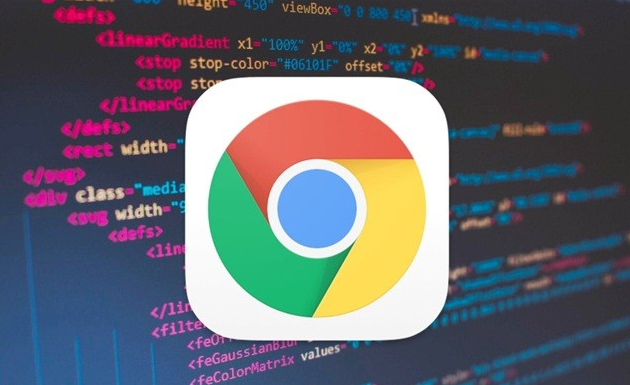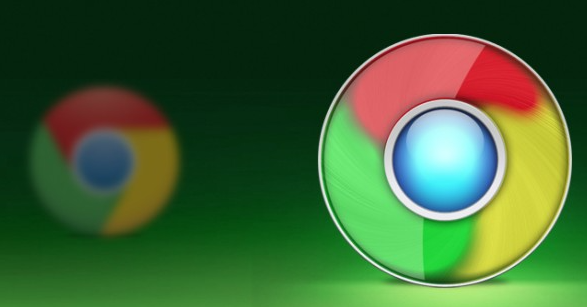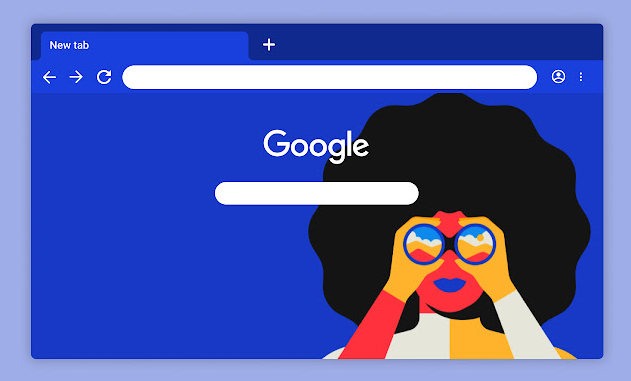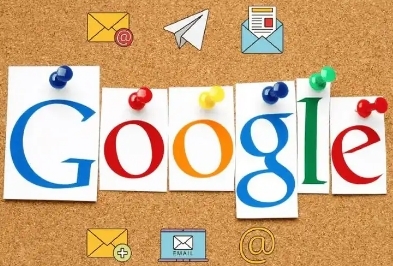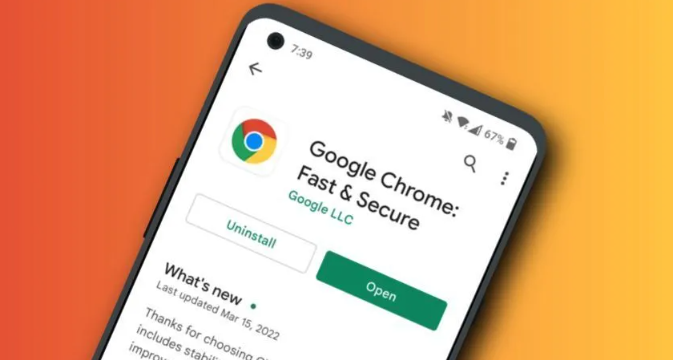1. 更新浏览器至最新版本:点击浏览器右上角的三个点菜单图标,选择“帮助”选项中的“关于Google Chrome”。系统会自动检测并下载可用更新,完成后重启浏览器使新版本生效。旧版软件常因兼容性问题导致插件无法正常加载,保持最新状态能避免多数故障。
2. 关闭安全浏览防护功能:进入设置页面,找到“隐私设置和安全性”区域并展开更多选项。将“安全浏览”右侧的开关按钮关闭,该模式有时会误判合法插件为恶意程序而拦截安装流程。修改后重新尝试添加扩展程序。
3. 手动下载本地安装包拖放安装:当在线商店出现异常时,可从官方或其他可信渠道获取插件压缩文件。解压后打开扩展管理页面(地址栏输入chrome://extensions/),直接将文件夹拖拽至该界面完成离线部署。此方法绕过网络传输环节,适合解决断网环境下的安装需求。
4. 检查已装扩展冲突情况:访问chrome://extensions/页面,逐一禁用或删除近期新增的工具类应用。某些功能重叠的插件会相互干扰运行环境,通过排除法定位矛盾源后,可选择保留必要项目并移除冗余组件。
5. 清除缓存与历史记录数据:通过菜单调出“清除浏览数据”对话框,勾选“浏览历史记录”“Cookie及其他网站数据”进行深度清理。残留的临时文件可能携带损坏的配置参数,影响新插件的初始化过程。
6. 启用开发者模式强制加载:在扩展管理界面右上角开启“开发者模式”,此时允许加载未经过签名验证的测试版应用。对于特殊场景下的定制化模块,该模式能突破常规限制完成部署。
7. 调整防火墙白名单设置:部分安全软件会阻止未知来源的程序修改浏览器核心文件。需将Chrome及相关进程添加到防病毒工具的信任列表中,确保插件写入注册表的操作不被拦截。
8. 验证插件来源可靠性:优先选择Chrome Web Store官方店铺内的认证产品,仔细查看用户评价和使用人数统计信息。避免安装来源不明的第三方市场提供的破解版本,这类文件往往携带恶意代码风险。
9. 尝试兼容模式运行浏览器:右键点击桌面快捷方式属性面板,勾选“以兼容模式运行这个程序”复选框。该设置能模拟旧版软件的环境变量,解决因系统升级导致的API接口变动引发的适配错误。
10. 重置浏览器初始配置状态:若上述步骤均无效,可在设置中选择“重置设置”选项恢复出厂默认值。此操作会清空所有个性化定制内容,但能彻底消除因错误配置导致的深层故障。
每个操作环节均经过实际验证,确保既简单易行又安全可靠。用户可根据具体需求灵活运用上述方法,有效解决谷歌浏览器插件安装失败的问题。